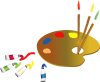Suzi

Puedes encontrar el tutorial original aquí
Tutorial original creado por Vérone el 13 noviembre de 2011
Gracias a las traductoras que hacen viajar mis tutos por el mundo
Material
Tubes:
Tube Femme de Jenny
Tube Paysage de Montana Kate
Tube Papillon de Nicole
Filtros:
Filtro Mura's Meister_Cloud
Filtro VM Experimental
Filtro Adjust_Variations
Filtro Photo Aging Kit
Filtro Graphic Plus
Puedes encontrar la mayor parte de los filtros aquí
Esta traducción está registrada en Twi
Si quieres puedes ayudarte de la regla para situarte en la realización del tutorial
Marcador (Arrastra con el raton)

Si estais listos, podemos comenzar
Abrir todos los tubes en el psp. Duplicarlos (shift+D) y cerrar los originales)
ETAPA 1 : el fondo
1.-
En la Paleta de Colores y Texturas colocar en Primer Plano el color #10223c
Y en el Segundo Plano el color #65a4e1
2.-
Abrir una nueva imagen de 900 x600 pixeles transparente
Efectos_ Complementos_ Mura's Meister_Cloud
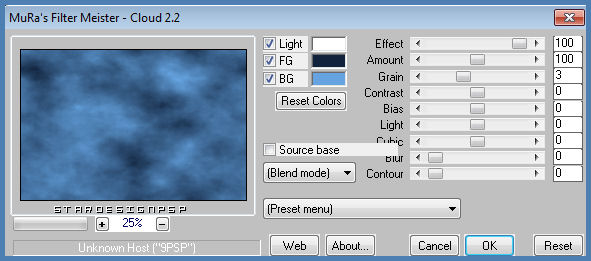
3.-
Efectos_ Complementos_ VM Experimental_Magnetic Detection
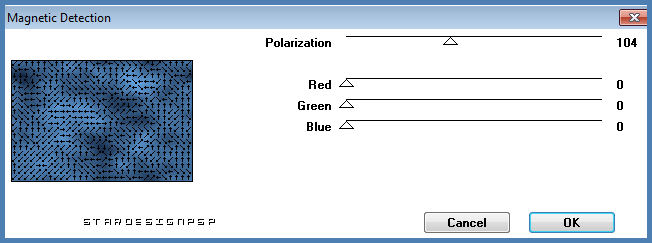
ETAPA 2 : la máscara
1.-
Capas_ Nueva capa de trama
Llenar con el color #65a4e1 (2º plano)
2.-
Capas_ Nueva capa de máscara_ A partir de una imagen
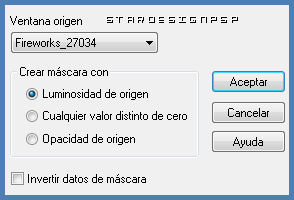
Capas_ Fusionar grupo
Efectos_ Efectos 3D_ Sombra en el color negro
1_1_60_1
Ajustar_ Nitidez_ Enfocar más
ETAPA 3 : el paisaje
1.-
Capas_ Nueva capa de trama
Selecciones_ Seleccionar todo
Activar el tube _MKM November Series Fog_TmkmnsF_1
Edición_ Copiar
Edición_ Pegar en la selección
Selecciones_ Anular selección
2.-
Solo si usas el mismo tube y los mismos colores que Vérone
Efectos_ Complementos_ Adjust_Variations_ Mid Tones
Clic sobre Original
1 clic sobre more cyan
1 clic sobre more blue
1 clic sobre darker
3.-
Capas_ Organizar_ Enviar abajo
ETAPA 4 : el personaje
1.-
Activar el tube _Jen_vrouw 344_23-10-2010
Edición_ Copiar
Edición_ Pegar como nueva capa
Capas_ Organizar_ Desplazar hacia arriba
Imagen_ Cambiar de tamaño_ Redimensionar al 65%
Todas las capas sin seleccionar
Colocar en su sitio
Aplicar una sombra
2.-
Solo si usas el mismo tube
Efectos_ Complementos_ Adjust_Variations_ Mid Tones
Clic sobre Original
1 clic sobre more de cyan
2 clics sobre more blue
1 clic sobre darker
ETAPA 5 : el marco
1.-
Capas_ Nueva capa de trama
Efectos_ Complementos_ Mura's Meister_Cloud
Mismos valores que la vez anterior
Efectos_ Complementos_ Unlimited/ Photo Aging Kit_Cracked Paper
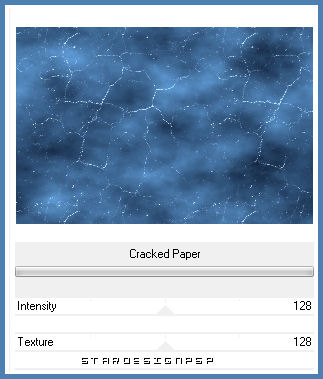
2.-
Efectos_ Complementos_ Graphic Plus_Button Beveler II
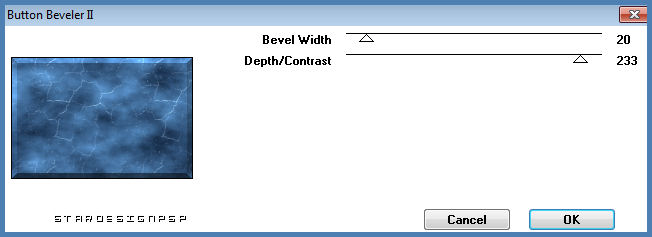
3.-
Selecciones_ Seleccionar todo
Selecciones_ Modificar_ Contraer_ 20 pixeles
Efectos_ Complementos_ Graphic Plusç_Button Beveler II
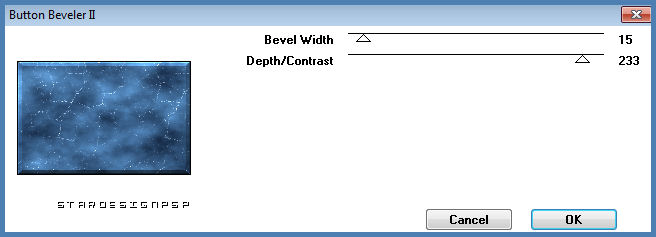
4.-
Selecciones_ Modificar_ Contraer_ 15 pixeles

Selecciones_ Anular selección
Opacidad al 75%
5.-
Añadir vuestra firma en nueva capa
Fusionar todo
ETAPA 6 : la mariposa
1.-
Activar el tube
Dibujar una selección alrededor de la mariposa azul
Edición_ Copiar
Edición_ Pegar como nueva capa
Colocar en su sitio
2.-
Etapa que deberéis adaptar a vuestros colores
Ajustar_ Matiz y Saturación_ Matiz/ Saturación/Brillo
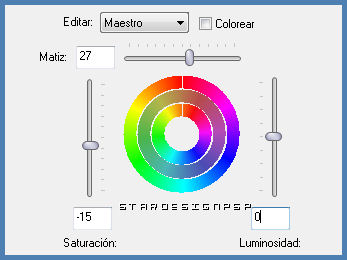
ETAPA 7 : la animación
1.-
Edición_ Copia fusionada
Abrir el programa Animation Shop
Edición_ Pegar como nueva animación
2.-
Regresar al Psp
Activar la capa de la mariposa
Capas_ Modo de capas_ Luminosidad
3.-
Edición_ Copia fusionada
Regresar al Animation Shop
Edición_ Pegar después de la imagen activa
4.-
Animación_ Propiedades de la imagen
Poner la velocidad en 15
5.-
Lanzar la animación
Si todo es correcto y te gusta
Guardar en formato Gif
Gracias por haberlo hecho o interpretado
Este tutorial ha sido realizado por Vérone. Es una creación personal.Cualquier parecido con otro no será mas que coincidencia.
Prohibida su uso o divulgación sin el previo consentimiento de su autora
Concepción y realización © veroreves 2011